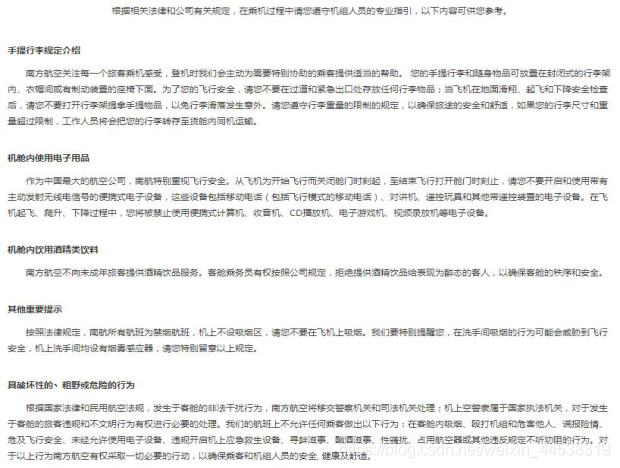完成模块功能:客票销售主要流程、航空辅助模块、航空后台功能项目;
一、功能实现
客票销售主要流程:
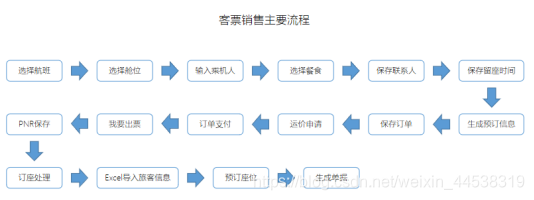
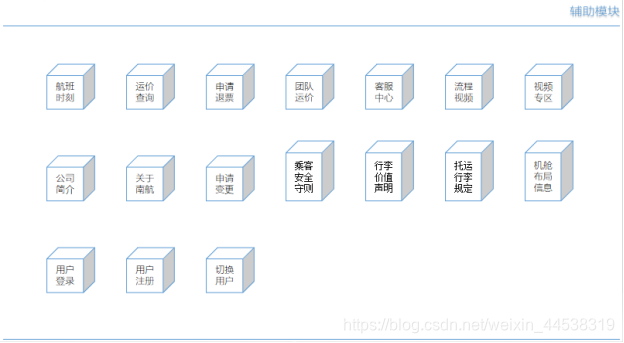
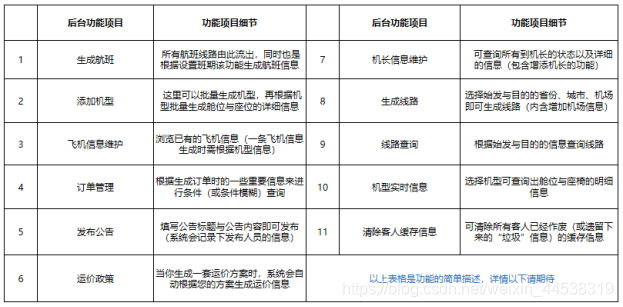
开发工具:Visual Studio 2015 + SQL server 2014;
实现技术:C# + JQuery + Css + Bootstrap + layer ;
选择航班:1.选择航班的程数2.填写信息搜索航班3.选择完舱位,记录航段信息4.根据上面填写的信息来搜索航班,再根据航班选择舱位(详情见下一步)5.填写旅客人数
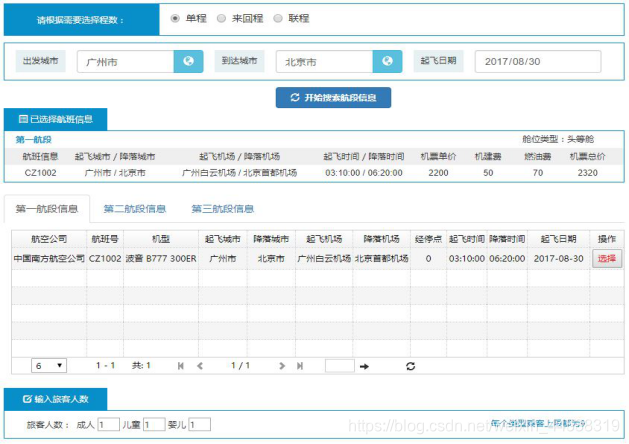
选择舱位:根据上面PPT的航段信息来生成舱位明细信息,以及查询出剩余的座位数量(操作:点击表格某条信息即可选择)

输入乘机人:乘机人信息是根据前面填写的旅客人数及旅客类型而生成
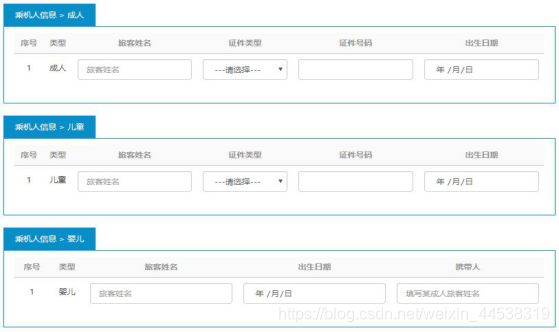
选择餐食:给每一位乘机人选择餐食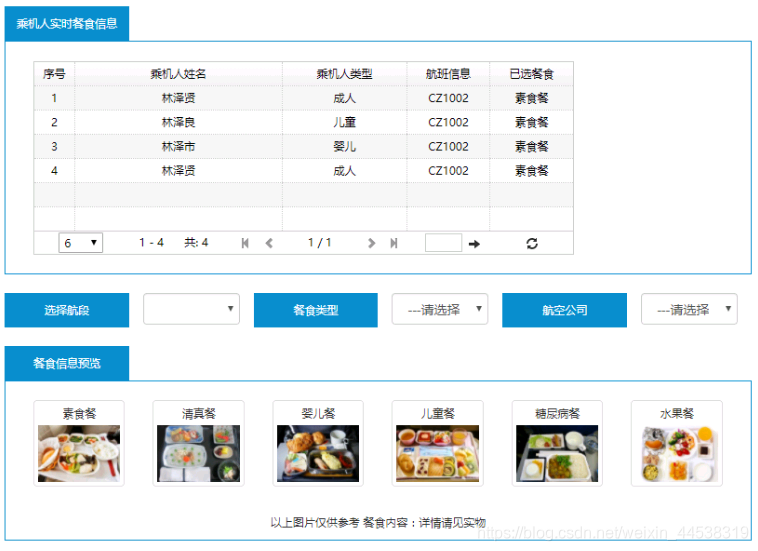
输入联系人:输入联系人的信息
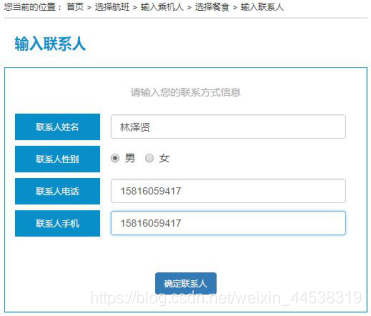
保留座位时间:选择一趟航班,设置留座日期、时间
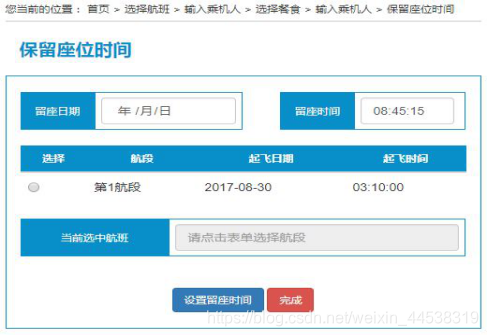
如果设置的时间不对应,则会弹出错误提示框
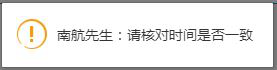
生成预订 1:1.系统会自动生成一条新的订单编号2.新订单默认状态:“已确认未支付”3.航段信息:这里会显示客户在前面几部的操作保存下来的数据4.票面价:显示在界面的数据,结算价:支付时的数据,票价级别:舱位类型的英文大写
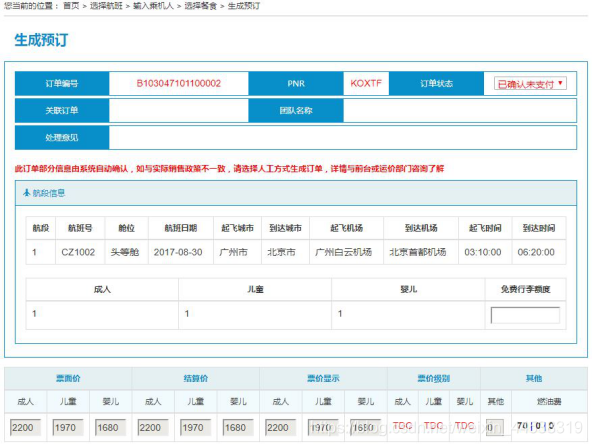
生成预订 2:1.乘机人的信息,双击可隐藏2.联系人的信息,双击可隐藏
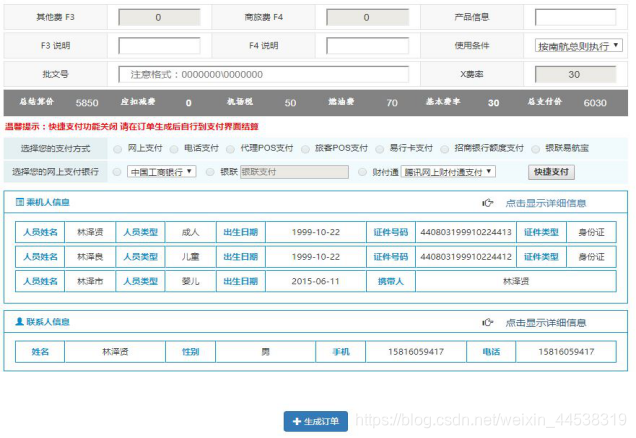
运价申请 1:1.可添加或移除货物。货物的金额是根据重量与类型进行判断的。2.选择线路:线路界面只会显示未来的航班数据3.填写联系方式的明细信息,填写运价的明细信息
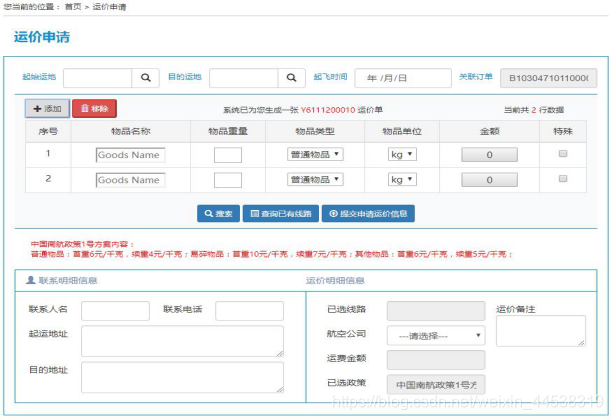
运价申请 2:查询已有的线路数据
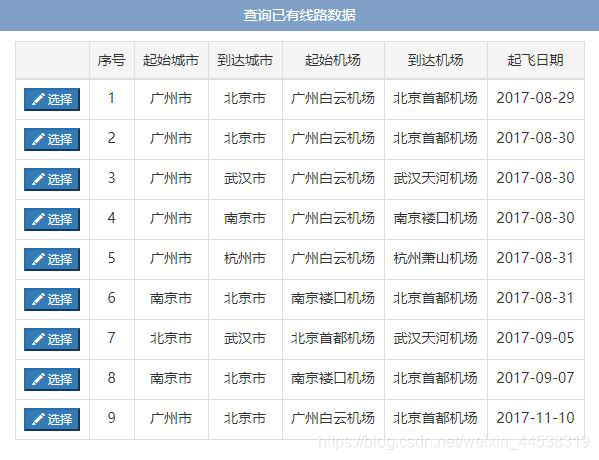
选择运地(可选择起始与目的)
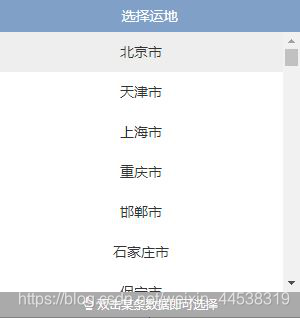
订单支付:操作流程:选择订单,识别编号,系统自动生成支付单号,选择支付方式,确认支付
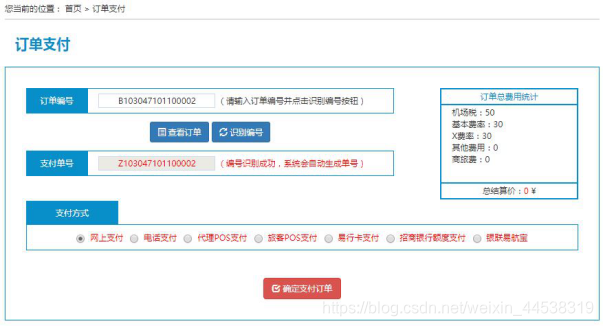
我要出票:操作流程:选择产品类型-输入订单编号-识别状态-输入订座编码-下一步
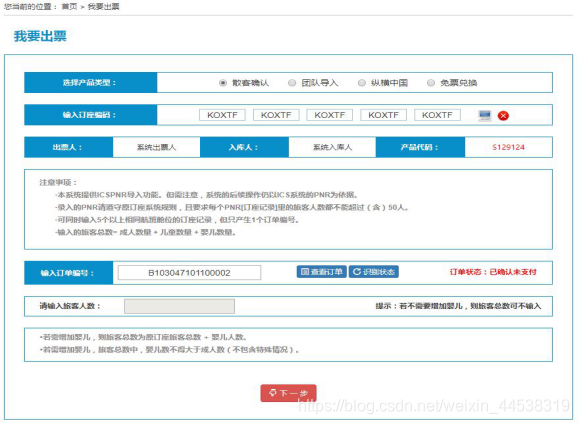
电脑提示小图标:根据订单编号查询订座编码
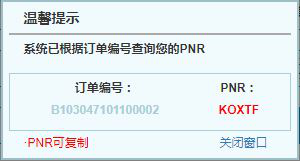
订座处理:批量导入:批量导入Excel 表格式, Excel格式可在“此处”下载。
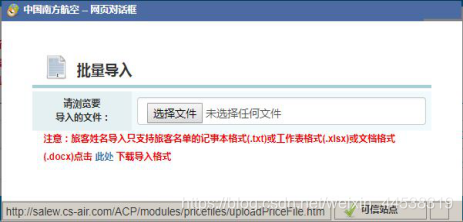
当你导入了信息后,旅客信息会显示出来,最后确定提交
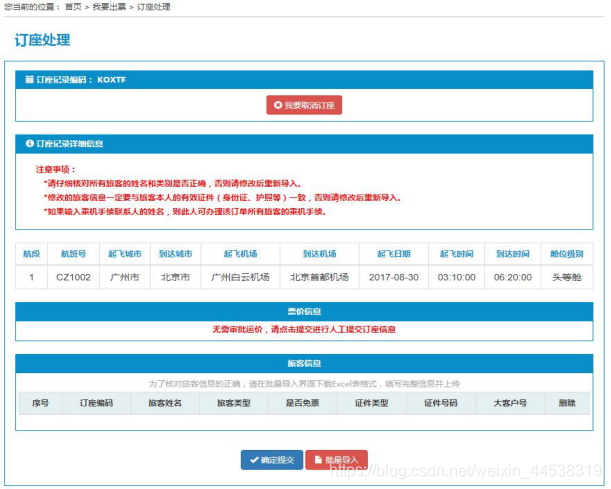
座位预订:选择一条订单,系统会帮您查询出对应的航段对应的舱位对应的座位信息

选择一条旅客信息,然后给该旅客选择座位,每个旅客每个航段只能选择一个座位,当该旅客已有订座历史记录,该航段对应的座位会从蓝色转换为红色。
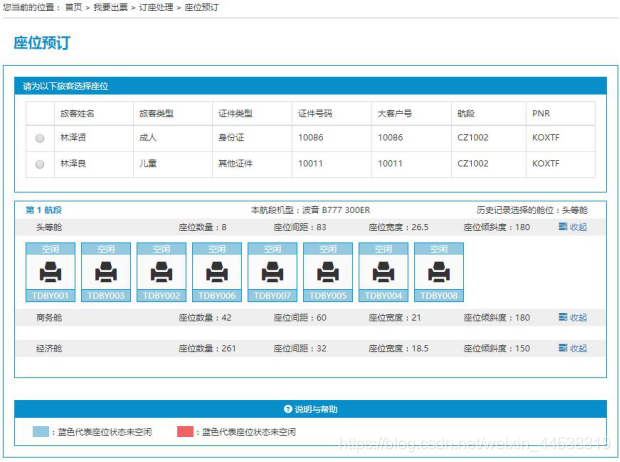
运单查询:运单查询:根据运单号模糊查询;根据航线搜索运单:选择航班的起始城市与目的城市进行查询;高级模糊搜索运单:根据运单里的一些明细信息进行模糊查询;查询出来的运单可快速查看对应的明细信息;
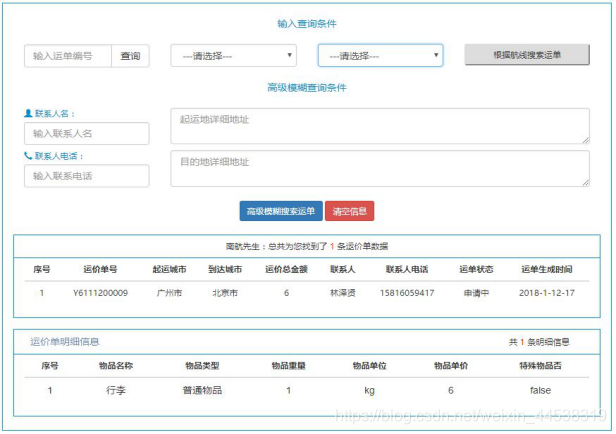
申请退票:操作流程:查看订单-选择订单-识别订单编号-填写退票原因-确认申请;
系统会自动生成一条新的退票编号;
查看订单:该功能搜索出来的订单数据只会根据您当前登录的用户而为条件。
识别订单编号:只是为了识别一些作废或未完成的订单是否存在,如存在的话会搜索出对应航段的数据 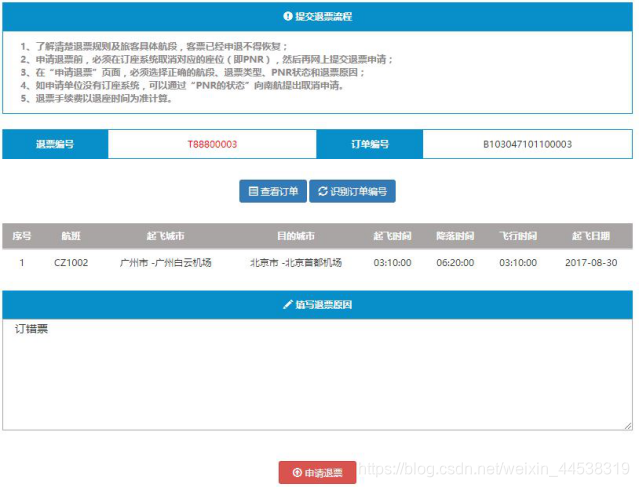
生成航班 < 后台管理:主要操作流程:填写航班明细信息-选择线路-设置有效时段-设置班期-设置起飞、降落、飞行、日期时间-确认生成
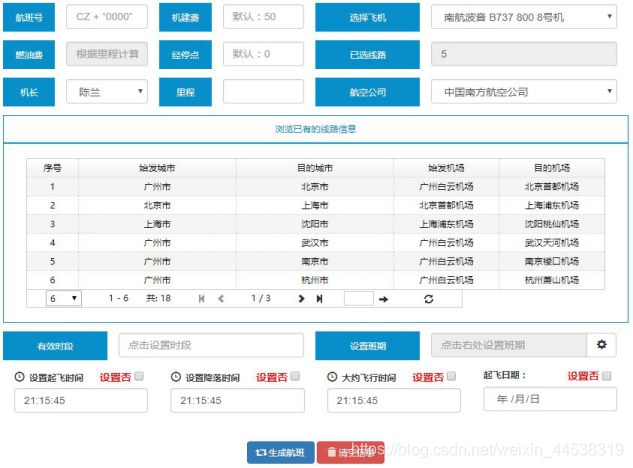
设置时段:起始&目的
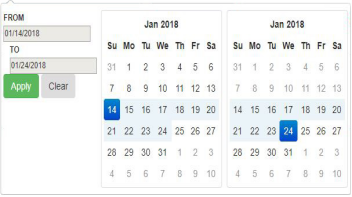
设置班期:一个星期都可设置
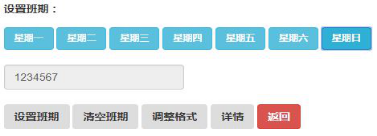
添加机型 < 后台管理:操作流程:增加机型-根据机型保存舱位数据-再根据每个舱位生成座位信息;
每个舱位的座位数总和不能大于机型座位总数
每个舱位的座位明细信息请按网上实际信息进行保存
注意座位编号的格式:舱位类型前2位大写英文+“机型”+“00”
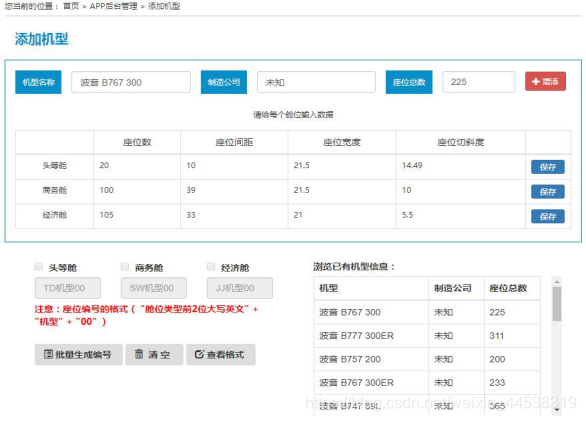
订单查询 < 后台管理:填写或选择一些订单的条件进行模糊查询
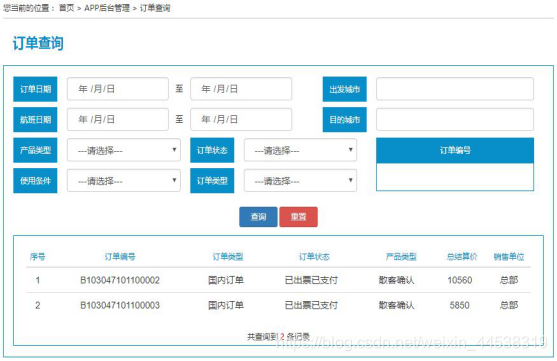
发布公告 < 后台管理:操作流程:填写公告标题-填写发布人员-填写对应的人员号码-输入发布时间
注意:发布人员如果未识别成功,发布公告则会弹出警告提示;
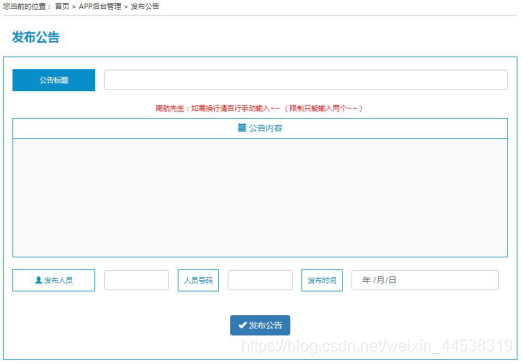
运价政策 < 后台管理:当你生成一套运价方案时,系统会自动根据您的方案生成运价信息
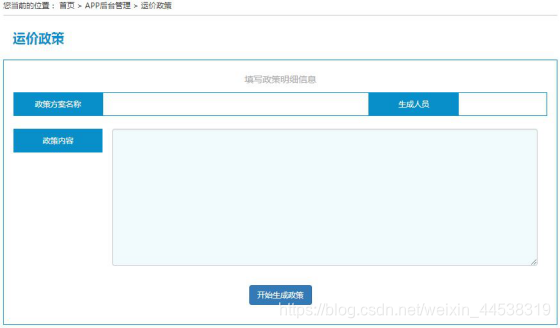
生成线路 < 后台管理:
操作流程:选择对应的始发或目的省份-始发或目的会根据省份下拉框查询出数据-机场数据会根据城市下拉框查出数据;

操作流程:选择对应的始发或目的省份-始发或目的会根据省份下拉框查询出数据-填写机场名称-确认生成;
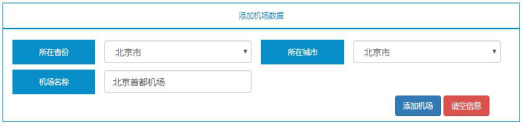
常用旅客 < 后台管理:
操作流程:
新增:填写完整信息,点击新增;
刷新数据:点击按钮系统会刷新;
移除按钮:找到要移除的那条数据,点击按钮,确定移除;

视频专区:可查看航空公司过往的资料视频

系统设置:APP管理后台的入口开发人员的信息关于使用隐私的说明完全退出APP功能高级设置
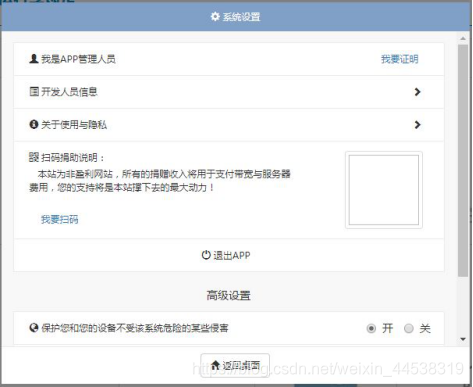
登录模块:如果用户未登录,切换用户功能不会开启;如果系统检测到用户状态为登录成功,如需登录用户,请切换用户;
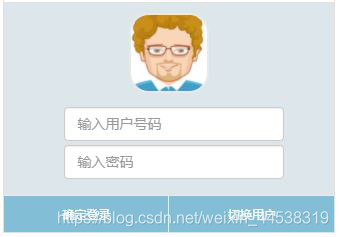
注册用户:填写信息,注册即可
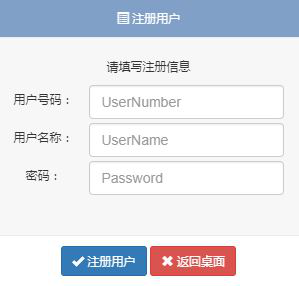
托运行李规定:
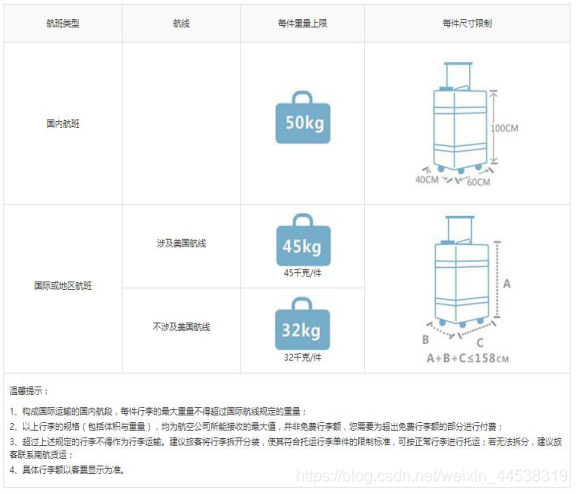
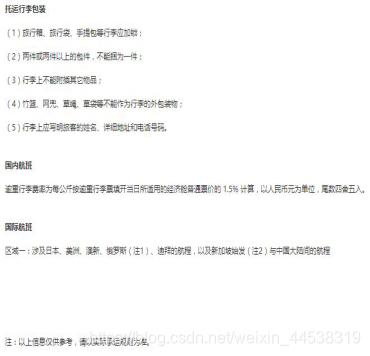
行李价值声明:
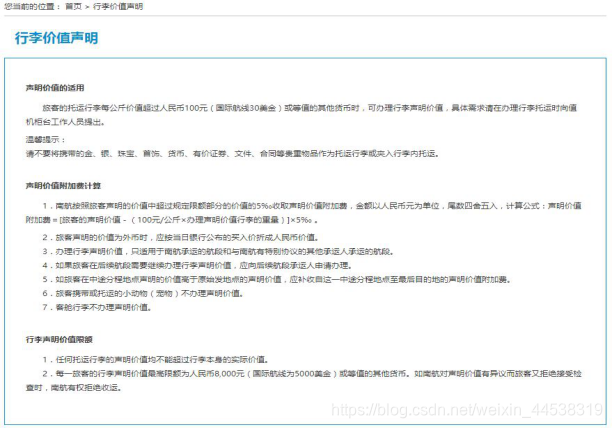
客服中心:
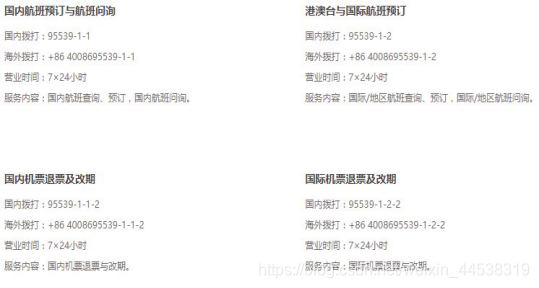
乘客安全守则: